 ✕
✕
By จัสติน ซาบริน่าอัปเดตเมื่อ 11 มกราคม 2024
Hulu เป็นหนึ่งในบริการสตรีมมิ่งที่ได้รับความนิยมมากที่สุดซึ่งมีรายการทีวี ภาพยนตร์ และเนื้อหาต้นฉบับตามสั่งที่หลากหลาย ช่วยให้สมาชิกสามารถเข้าถึงคลังรายการทีวีและภาพยนตร์ทั้งในปัจจุบันและในอดีตจากเครือข่ายและสตูดิโอต่างๆ ด้วยการสมัครสมาชิก Hulu (ไม่มีโฆษณา) ผู้ใช้สามารถทำได้ ดาวน์โหลดวิดีโอ Hulu เพื่อดูแบบออฟไลน์ อย่างไรก็ตาม Hulu ไม่มีคุณสมบัติการดาวน์โหลดในตัวบน Mac หรือ Windows PC ดังนั้น คนส่วนใหญ่ต้องการบันทึกวิดีโอ Hulu เพื่อดูแบบออฟไลน์หรือบันทึกถาวร
แต่เมื่อคุณบันทึกรายการทีวีและภาพยนตร์ที่คุณชื่นชอบบน Hulu คุณมักจะได้รับหน้าจอสีดำที่มีเพียงเสียงหรือคำบรรยาย แต่ไม่มีภาพ มีวิธีที่จะ บันทึกหน้าจอ Hulu โดยไม่มีหน้าจอสีดำ? แน่นอน! ในบทช่วยสอน เราจะแบ่งปันวิธีการที่มีประสิทธิภาพในการคัดกรองบันทึก Hulu โดยไม่มีหน้าจอสีดำบนทุกแพลตฟอร์ม รวมถึง Windows PC, Mac, iPhone และ Android ไปกันเถอะ!
สารบัญ
สมมติว่าคุณพบหน้าจอสีดำขณะพยายามบันทึกหรือจับภาพหน้าจอบน Hulu ในความเป็นจริง ไม่ว่าจะเป็นเนื้อหาวิดีโอบน Hulu หรือบริการวิดีโอสตรีมมิ่งอื่นๆ เนื้อหาเหล่านี้ได้รับการคุ้มครองโดย Digital Rights Management (DRM) Hulu ไม่อนุญาตให้มีการบันทึกหรือภาพหน้าจอใดๆ มันจะตรวจจับการบันทึกหน้าจอหรือภาพหน้าจอโดยอัตโนมัติและป้องกัน ตามข้อจำกัด DRM ที่เพิ่มโดย Hulu Official คุณจะต้องทำการตั้งค่าบางอย่างบนเบราว์เซอร์ของคุณก่อนที่จะเริ่ม
หมายเหตุ: ปิดใช้งานการเร่งด้วยฮาร์ดแวร์ในเบราว์เซอร์ของคุณ
หากต้องการบันทึกหน้าจอ Hulu โดยไม่มีหน้าจอสีดำในเบราว์เซอร์ของคุณ คุณต้องปิดการเร่งด้วยฮาร์ดแวร์ในเบราว์เซอร์ของคุณ (ไม่ว่าจะเป็น Google Chrome, Microsoft Edge, Firefox) ที่นี่เราใช้ Google Chrome เป็นตัวอย่าง:
- เปิด Google Chrome คลิกที่จุดสามจุดที่มุมขวาบน และเลือก "การตั้งค่า"
- แตะ "ระบบ" ทางด้านซ้าย ปิดการใช้งาน "การเร่งความเร็วฮาร์ดแวร์"
หากต้องการบันทึกบน Hulu โดยไม่มีหน้าจอสีดำ คุณสามารถเปิดใช้งานได้ โปรแกรมบันทึกหน้าจอ UkeySoft. เป็นซอฟต์แวร์บันทึกหน้าจอที่มีคุณสมบัติครบถ้วนสำหรับ Mac และ Windows ช่วยให้คุณบันทึกภาพยนตร์และรายการทีวี Hulu ด้วยคุณภาพระดับ HD เพื่อประสบการณ์การรับชมที่ดียิ่งขึ้น ยิ่งไปกว่านั้น ยังสามารถริปวิดีโอ Hulu ในรูปแบบวิดีโอหรือเสียงต่าง ๆ เพื่อให้เหมาะกับความต้องการของอุปกรณ์และเครื่องเล่นของคุณ ด้วยเครื่องมือที่ยอดเยี่ยมนี้ คุณไม่เพียงแต่สามารถจับภาพหน้าจอได้เท่านั้น แต่ยังจับภาพทุกอย่างบนหน้าจอคอมพิวเตอร์ของคุณอีกด้วย รวมไปถึงการสตรีมวิดีโอ เพลง ไมโครโฟน เกมเพลย์ Google Call การประชุม Zoom และอื่น ๆ
สำหรับเวอร์ชัน Windows มันยังมาพร้อมกับโปรแกรมตัดต่อและแปลงวิดีโอในตัวฟรี!
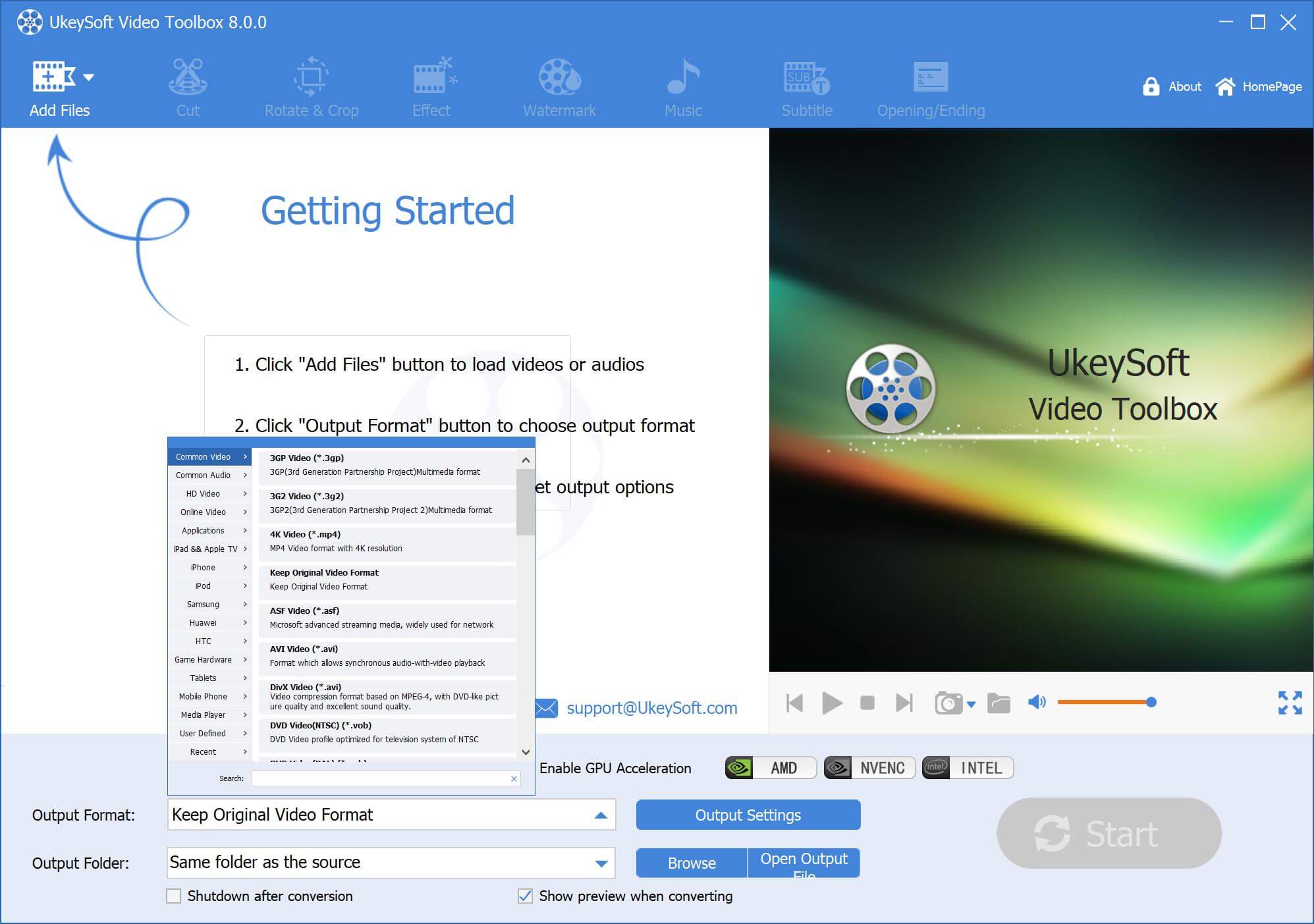
คุณสมบัติหลัก:
ขั้นตอนที่ 1 เลือก เครื่องบันทึกหน้าจอ
หลังการติดตั้ง ให้เปิด UkeySoft Screen Recorder บนพีซี และเลือกฟังก์ชัน "Screen Recorder"
ขั้นตอนที่ 2 ตั้งค่า UkeySoft Screen Recorder
คุณสามารถเลือก "บันทึกหน้าจอ" หรือ "หน้าต่างบันทึก" สำหรับวิดีโอ Hulu ได้
จากนั้นเลือก "เสียงคอมพิวเตอร์" ใต้ไอคอนเสียง
ขั้นตอนที่ 3 กำหนดค่าพารามิเตอร์เอาต์พุต
คลิก "การตั้งค่า" ที่มุมขวาบน คุณสามารถปรับแต่งรูปแบบวิดีโอ คุณภาพวิดีโอ และอื่นๆ ได้อย่างอิสระจากที่ใด
ขั้นตอนที่ 4 บันทึกวิดีโอ Hulu บนพีซี
ตอนนี้เริ่มเล่นภาพยนตร์หรือตอนรายการทีวีบนเว็บไซต์ Hulu แล้วกดปุ่ม "REC" เพื่อคัดกรองวิดีโอ Hulu
เมื่อเสร็จแล้ว ให้สิ้นสุดการบันทึกของคุณ
อินเทอร์เฟซของเวอร์ชัน UkeySoft Screen Recorder Mac นั้นแตกต่างจากเวอร์ชัน Windows เล็กน้อย แต่ทั้งคู่ใช้หลักการทำงานเดียวกัน
ขั้นตอนที่ 1 เปิดเครื่องบันทึกหน้าจอ UkeySoft บน Mac เลือก "เต็มหน้าจอ" หรือ "พื้นที่ที่กำหนดเอง" เพื่อดำเนินการต่อ
ขั้นตอนที่ 2 หากต้องการบันทึกวิดีโอ Hulu พร้อมเสียง โปรดเลือก "เสียงของระบบ" ใต้ไอคอนเสียง
ขั้นตอนที่ 3 คลิกไอคอน "เกียร์" ที่มุมซ้ายล่าง ในหน้าต่างการตั้งค่า pip-up แตะ "ทั่วไป" คุณสามารถตั้งค่ารูปแบบวิดีโอ คุณภาพวิดีโอ ฯลฯ
คุณสามารถตรวจสอบทางลัดได้
ขั้นตอนที่ 4 เล่นวิดีโอ Hulu ที่คุณต้องการแบบเต็มหน้าจอ จากนั้นกด fn 1 บนแป้นพิมพ์เพื่อเริ่มการบันทึก หากการบันทึกเสร็จสิ้น ให้กด fn 1 เพื่อหยุดการบันทึก
การบันทึกภาพยนตร์และรายการทีวีของ Hulu ใช้เวลานาน โดยเฉพาะเมื่อคุณต้องการบันทึกวิดีโอ Hulu จำนวนมาก ดังนั้น ทำไมไม่ลองวิธีที่เร็วและง่ายกว่านี้ล่ะ - ดาวน์โหลดวิดีโอจาก Hulu ไปยังไดรฟ์ในเครื่องของคุณโดยตรง เราขอแนะนำให้คุณลองใช้ซอฟต์แวร์ดาวน์โหลดวิดีโอ Hulu ระดับมืออาชีพที่นี่ TunesBank Hulu โปรแกรมดาวน์โหลดวิดีโอซึ่งให้คุณดาวน์โหลดวิดีโอจาก Hulu ไปยังคอมพิวเตอร์ Windows หรือ Mac ในรูปแบบ MP4 หรือ MKV สากลได้ ยิ่งไปกว่านั้น ยังรองรับการดาวน์โหลดวิดีโอ HD Hulu ด้วยแผนสนับสนุนโฆษณาของ Hulu หรือแผนไม่มีโฆษณาอีกด้วย
ด้วยเว็บเบราว์เซอร์ Hulu ในตัว ผู้ใช้สามารถเข้าถึง ค้นหา และเพิ่มภาพยนตร์หรือรายการ Hulu ลงในรายการดาวน์โหลดได้ ต่างจากเครื่องบันทึกหน้าจอที่คุณจะต้องประมวลผลวิดีโอที่ถ่ายทีละภาพ TunesBank ช่วยให้คุณสามารถดาวน์โหลดภาพยนตร์หลายเรื่องหรือ Hulu ทั้งตอนได้ในคราวเดียว และเร็วกว่า 50 เท่า! เพื่อยกระดับประสบการณ์การรับชมของผู้ใช้ นอกจากนี้ยังบันทึกแทร็กเสียงและคำบรรยายในภาษาต่างๆ
คุณสมบัติที่สำคัญ:
ขั้นตอนที่ 1 เปิดตัวดาวน์โหลดวิดีโอ Hulu
หลังจากที่คุณเปิดตัว TunesBank Hulu Video Downloader บนคอมพิวเตอร์ของคุณแล้ว โปรดเข้าสู่ระบบบัญชี Hulu ที่สนับสนุนโฆษณาหรือไม่มีโฆษณาในโปรแกรม
เลือกโปรไฟล์
ขั้นตอนที่ 2 เพิ่มภาพยนตร์และรายการทีวี Hulu
TunesBank มาพร้อมกับเครื่องมือค้นหาอัจฉริยะในตัว คุณสามารถค้นหาวิดีโอ Hulu ได้โดยป้อนชื่อ คำสำคัญ หรือวาง URL ของวิดีโอ
ขั้นตอนที่ 3 ตั้งค่าพารามิเตอร์เอาต์พุต
คลิกไอคอน "เกียร์" ที่มุมขวาบน คุณต้องตั้งค่าพารามิเตอร์เอาต์พุต รวมถึงรูปแบบวิดีโอ (MP4, MKV), ตัวแปลงสัญญาณวิดีโอ (H264, H265), คุณภาพวิดีโอ, ภาษาของเสียง, ภาษาของคำบรรยาย, ความเร็วในการดาวน์โหลด และอื่นๆ
ขั้นตอนที่ 4 เริ่มดาวน์โหลดวิดีโอ Hulu บน Mac หรือ PC
เพียงกดที่ไอคอน "ดาวน์โหลด" เพื่อเริ่มดาวน์โหลดวิดีโอจากเว็บเบราว์เซอร์ Hulu ไปยังโฟลเดอร์ในเครื่องของคุณ
เมื่อการดาวน์โหลดเสร็จสิ้น ให้แตะ "ประวัติ" แล้วคลิกไอคอนโฟลเดอร์สีน้ำเงินเพื่อรับไฟล์วิดีโอ Hulu ที่ดาวน์โหลดมาอย่างดี
หากต้องการบันทึกหน้าจอ Hulu บน Mac หรือ PC คุณสามารถลองใช้โปรแกรมบันทึกหน้าจอของบริษัทอื่นหรือคุณลักษณะการบันทึกหน้าจอในตัวบนคอมพิวเตอร์ของคุณได้
สำหรับ Mac: QuickTime Player หรือแถบเครื่องมือภาพหน้าจอสำหรับ macOS Mojave และใหม่กว่า
สำหรับ Windows: Xbox Game Bar หรือเพียงกดปุ่ม Windows + Alt + R เพื่อเริ่มการบันทึกหน้าจอบน Windows 10/11
เครื่องบันทึกหน้าจอบุคคลที่สามฟรีอื่นๆ: OBS Studio, Camtasia, VLC Media Player, ShareX ฯลฯ
เราจะใช้ OBS Studio เป็นตัวอย่าง ตรวจสอบ คำแนะนำง่ายๆ ในการบันทึกวิดีโอ Hulu ด้วย OBS:
ขั้นตอนที่ 1 ดาวน์โหลดและติดตั้ง OBS Studio จากเว็บไซต์อย่างเป็นทางการ
ขั้นตอนที่ 2 เยี่ยมชม Hulu และเลือกรายการทีวีหรือภาพยนตร์ที่คุณต้องการบันทึก
ขั้นตอนที่ 3 เปิด OBS Studio แล้วไปที่ "การตั้งค่า" เพื่อกำหนดการตั้งค่าที่คุณต้องการ
ขั้นตอนที่ 4 ในหน้าต่างหลักของ OBS Studio คลิก "+" ใต้ "แหล่งที่มา" เลือก "Display Capture"
ขั้นตอนที่ 4 ในหน้าต่าง "สร้างแหล่งที่มา" เลือกหน้าต่างการเล่น Hulu แล้วคลิก "ตกลง"
ขั้นตอนที่ 5 เล่นวิดีโอ Hulu แล้วคลิกปุ่ม "เริ่มการบันทึก" ในส่วนควบคุม OBS Studio
ทิปส์: หากคุณได้รับหน้าจอสีดำขณะบันทึกบน Hulu ด้วยเครื่องมือฟรีด้านบน คุณอาจลองใช้โปรแกรมบันทึกหน้าจอระดับมืออาชีพ เช่น UkeySoft Screen Recorder
ดังที่เราได้กล่าวไว้ข้างต้น Hulu อนุญาตให้สมาชิกแบบไม่มีโฆษณาดาวน์โหลดชื่อวิดีโอสำหรับการรับชมแบบออฟไลน์ โปรดตรวจสอบให้แน่ใจว่าคุณได้ติดตั้งแอป Hulu บน iPhone หรือ Android ของคุณก่อนที่จะเริ่ม
ขั้นตอนที่ 1 เปิดแอป Hulu ลงชื่อเข้าใช้ด้วยบัญชี Hulu (ไม่มีโฆษณา) หรือ Hulu (ไม่มีโฆษณา) + บัญชีรายการสดทางทีวี
ขั้นตอนที่ 2 เลือกภาพยนตร์หรือตอนของรายการทีวี จากนั้นคลิกปุ่ม "ดาวน์โหลด"
ขั้นตอนที่ 3 หลังจากนั้น คุณสามารถแตะ "ดาวน์โหลด" ที่ด้านล่างเพื่อตรวจสอบการดาวน์โหลด Hulu ของคุณ
หมายเหตุ วิดีโอ Hulu ที่ดาวน์โหลดจะมีอายุการใช้งานเพียง 30 วันเท่านั้น เมื่อเริ่มดูจะหมดอายุใน 48 ชั่วโมง หากต้องการบันทึกวิดีโอ Hulu บนมือถือของคุณตลอดไป เราขอแนะนำให้คุณดาวน์โหลดหรือบันทึกวิดีโอ Hulu เป็นไฟล์ MP4 จากนั้นคัดลอกลงในมือถือของคุณ
สำหรับผู้ใช้ที่รองรับโฆษณา Hulu คุณสามารถบันทึกและบันทึกวิดีโอ Hulu สำหรับการดูแบบออฟไลน์ได้ คุณสามารถใช้คุณสมบัติการบันทึกหน้าจอในตัวเพื่อคัดกรอง Hulu บน iPhone หรือ Android ตรวจสอบขั้นตอนต่อไปนี้:
ขั้นตอนที่ 1 ขั้นแรก เพิ่มการบันทึกหน้าจอไปยังการตั้งค่าด่วนบน iPhone และ Android ของคุณ
สำหรับผู้ใช้ iPhone: ไปที่ "การตั้งค่า" > "ศูนย์ควบคุม" เพิ่ม "การบันทึกหน้าจอ"
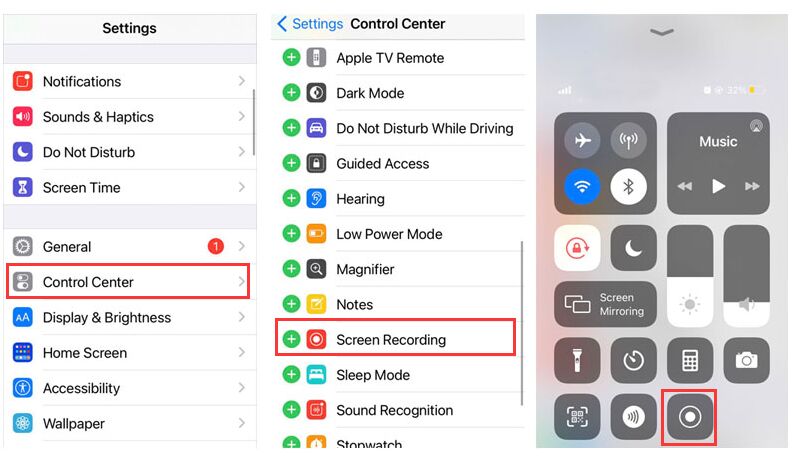
สำหรับผู้ใช้ Android: ปัดแผง "การตั้งค่าด่วน" ลง เพิ่มเครื่องบันทึกหน้าจอลงในแผง
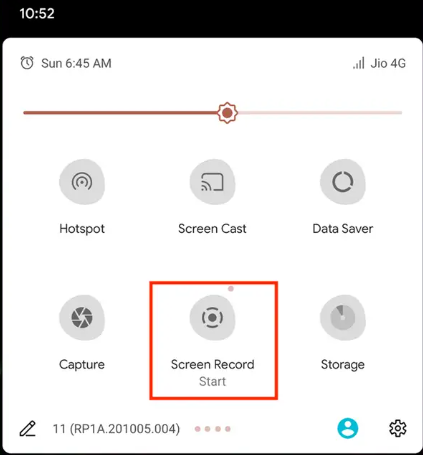
ขั้นตอนที่ 2 เล่นวิดีโอจากแอป Hulu หรือเว็บไซต์บนมือถือของคุณ
ขั้นตอนที่ 3 ตอนนี้ แตะที่ตัวบันทึกหน้าจอบน iPhone หรือ Android ของคุณเพื่อเริ่มการบันทึกบน Hulu
ขั้นตอนที่ 4 เมื่อเสร็จแล้ว คุณสามารถไปที่แอปรูปภาพเพื่อค้นหาและดูวิดีโอที่บันทึกไว้ในโทรศัพท์ของคุณ
หากคุณประสบปัญหาหน้าจอสีดำขณะใช้เครื่องบันทึกหน้าจอในตัวบนมือถือ คุณสามารถใช้แอปของบุคคลที่สามได้ AZ Screen Recorder เป็นโปรแกรมบันทึกหน้าจอแบบมีโฆษณาฟรีสำหรับ iOS และ Android ช่วยให้คุณสามารถบันทึกกิจกรรมบนหน้าจอมือถือและมีฟังก์ชันตัดต่อวิดีโอขั้นพื้นฐาน คุณสามารถใช้มันเพื่อบันทึกหน้าจอ Hulu บน Android หรือ iPhone
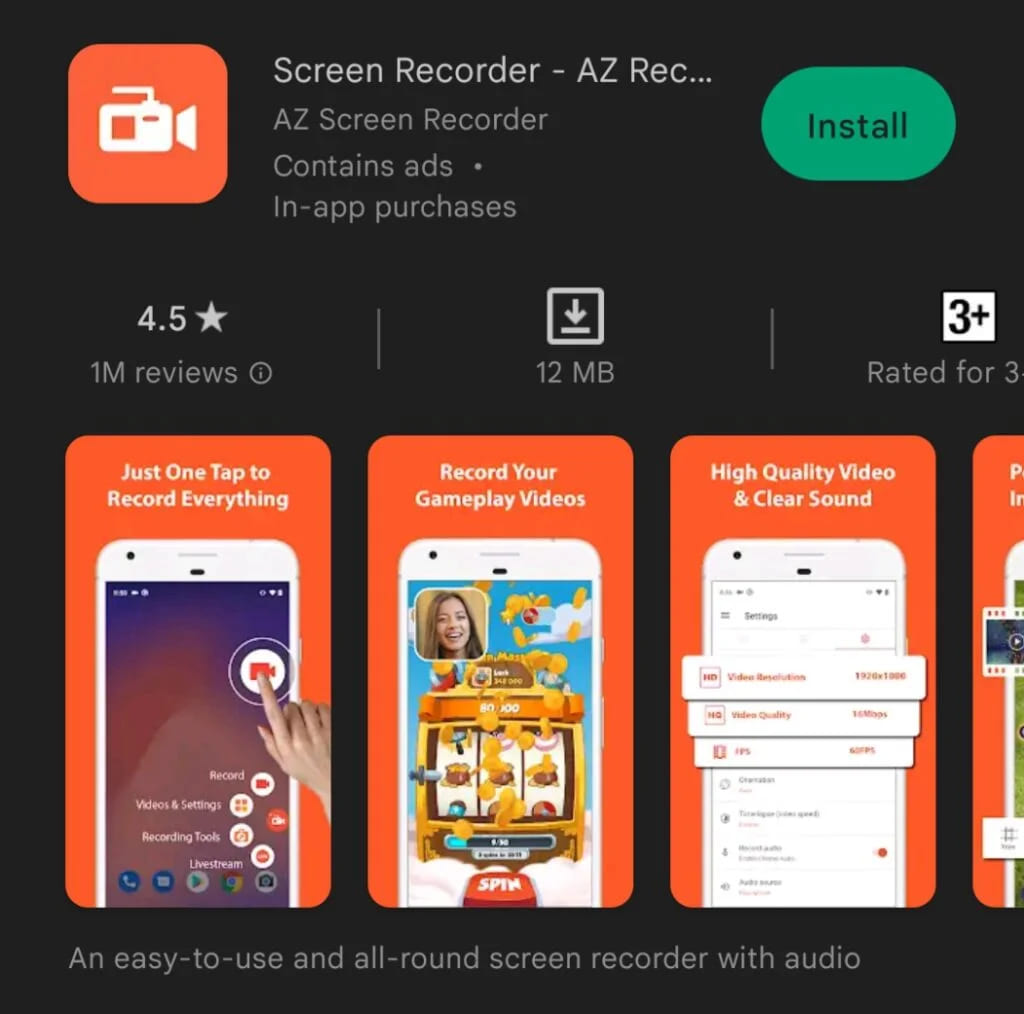
ปัจจุบันนี้ การบันทึกวิดีโอ Hulu ในพื้นที่เป็นความต้องการที่ได้รับความนิยม ตอนนี้คุณสามารถปฏิบัติตามวิธีการที่เป็นไปได้ด้านบนเพื่อคัดกรองบันทึก Hulu บนทุกแพลตฟอร์มโดยไม่ต้องยุ่งยาก ในขณะที่การบันทึกหน้าจอ Hulu จะส่งผลให้คุณไม่สามารถใช้คอมพิวเตอร์หรืออุปกรณ์เคลื่อนที่ได้จนกว่าวิดีโอจะเล่นเสร็จ โดยจะดาวน์โหลดวิดีโอ Hulu โดยตรงผ่าน โปรแกรมดาวน์โหลดวิดีโอ TunesBank สามารถช่วยให้คุณประหยัดเวลาและความพยายาม และรับประสบการณ์การรับชมที่ดีที่สุดกับ Hulu คุณสามารถดาวน์โหลดรุ่นทดลองใช้ฟรีเพื่อทดสอบประสิทธิภาพได้
ขออภัยความคิดเห็นถูกปิด

เพลิดเพลินกับชีวิตดิจิทัลที่ปลอดภัยและอิสระ
ประโยชน์
มัลติมีเดีย
สงวนลิขสิทธิ์© 2023 UkeySoft Software Inc. สงวนลิขสิทธิ์
คอมเมนต์ดับ!